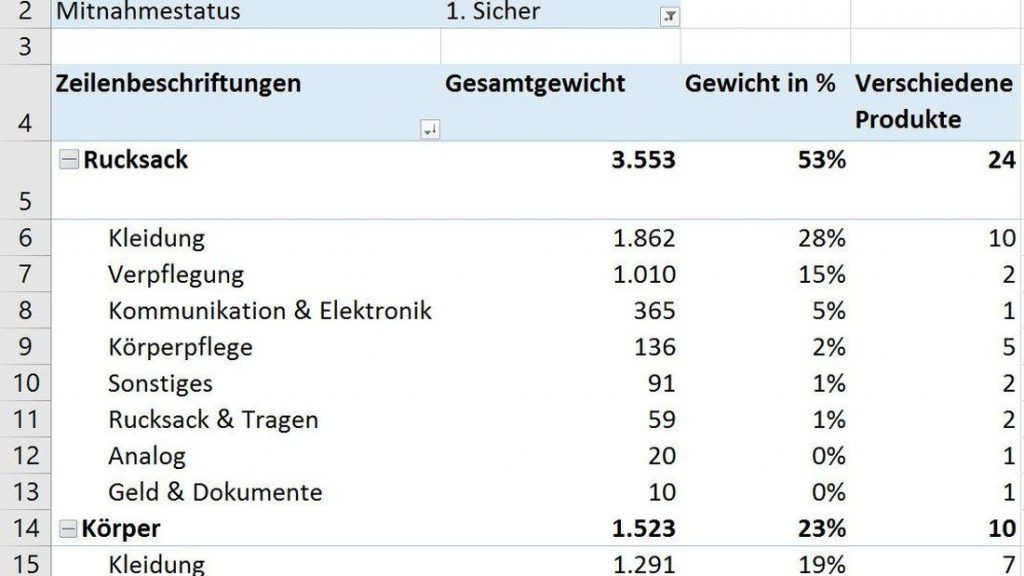
Eine Packliste schafft Übersicht und Sicherheit beim Planen und Packen der Ausrüstung für eine Wanderung. Meine „magische Packliste“ in Excel könnt Ihr downloaden.
Morgen fahren Manuela und ich zur Jugendherberge Oberwesel. Für die Deutschen Jugendherbergen (DJH) verbringe ich dort ein Wochenende, um mich von den Tagungs- und Seminarräumen für Gruppen überzeugen kann (siehe „Ein Wochenende in der Jugendherberge Oberwesel – die Planung„). Wir nutzen die Gelegenheit für einen Spaziergang zum Günderodehaus und eine Wanderung (wenn das Wetter hält).
TransparenzInfo: Ich habe Gutscheine in Höhe von 200 Euro von den DJH erhalten. Damit bezahlen wir eine 2-Bettbelegung mit Dusche/WC für 2 Personen (4 Übernachtungen à 43,50 €) mit Halbpension (Abendessen). Den Rest verprassen wir für Lunchpakete am Samstag und im Bistro.
Wie vor jeder Wanderung überlege ich mir: Was packe ich ein? Erst dann packe ich meine Sachen. Jeder Wanderer hat wahrscheinlich im Laufe der Zeit sein eigenes System entwickelt (beispielsweise mit Zettel und Kugelschreiber, mit Evernote, mit einer Tabelle in Word, mit Google Tabellen oder mit Excel). Ich habe mich für eine Exceltabelle entschieden und mir eine „magische Packliste“ gebastelt.
Inhaltsverzeichnis
Exceltabelle als Packliste
Vor meiner viertägigen Rheinterrassenwanderung entwickelte ich eine Exceltabelle, in die ich meine Wanderausrüstung inzwischen komplett eingetragen habe. Meine Ausrüstung pflege ich kontinuierlich in der Tabelle. Wenn ich etwas Neues kaufe, dann trage ich das Ausrüstungsstück inklusive Gewicht ein. Zu Beginn war das etwas Aufwand, aber inzwischen geht das Pflegen und Auswerten der Packliste ruck, zuck.
Auf die erste Idee mit der Packliste kam ich übrigens durch Christof Herrmanns Packliste für den Jakobsweg.
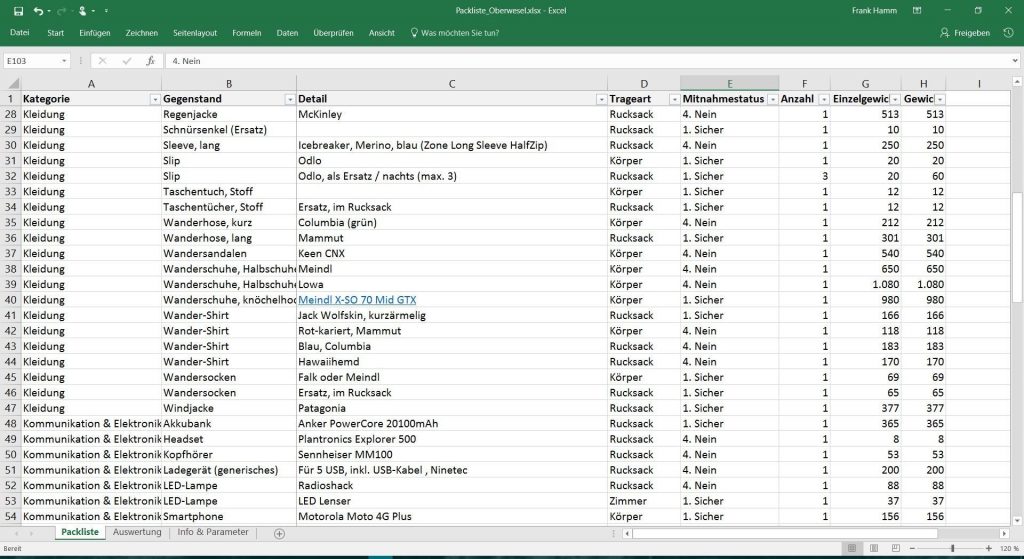
Im Tab/Register „Packliste“ der Exceltabelle pflege ich die Ausrüstungsgegenstände:
- Kategorie: Analog, Fotoausrüstung, Geld & Dokumente, Kleidung, Kommunikation & Elektronik, Körperpflege, Rucksack & Tragen, Schlafen, Sonnenschutz, Sonstiges, Verpflegung.
- Gegenstand: Die Bezeichnung für das Ausrüstungsstück (beispielsweise „Wanderhose, kurz“).
- Detail: Eine Beschreibung, oft mit dem Hersteller- und dem Produktnamen sowie wichtige Eigenschaften (beispielsweise „Deuter ACT Trail 24, mit integrierter Regenhülle“).
- Trageart (wo trage ich den Gegenstand?): Geldbeutel, Kameratasche, Körper, Rucksack, Zimmer. „Zimmer“ steht dafür, dass ich etwas im Auto oder in der Bahn mitnehme, aber bei der Wanderung selbst nicht dabei haben werde.
- Mitnahmestatus: Nein (nehme ich nicht mit), unklar (weiß ich noch nicht), eventuell (schon möglich), sicher (auf jeden Fall), gepackt (schon gepackt oder bereitgelegt).
- Anzahl: Wie viele davon nehme ich mit (beispielsweise wie viele Packungen Traubenzucker).
- Einzelgewicht: Gewicht in Gramm.
- Gewicht: Anzahl multipliziert mit Einzelgewicht.
Im Tab „Info & Parameter“ habe ich für Kategorie, Trageart, und Mitnahmestatus Nachschlagelisten angelegt, so dass nur bestimmte Werte gültig sind.
Im Tab „Auswertung“ ist eine Pivot-Tabelle. Mit ihr werte ich die Daten aus der Tabelle aus, in dem ich beispielsweise Filter setze, mir Summen und Gruppensummen bilden lasse und andere Sortierungen wähle. Das Geniale ist, dass ich die Tabelle dabei nicht verändere (bloß, um beispielsweise eine andere Gewichtssumme zu bilden). Habe ich in der Datentabelle Änderungen vorgenommen (beispielsweise einen neuen Ausrüstungsgegenstand eingetragen), dann gehe ich im Excel-Ribbon über „Daten“ auf „Alle aktualisieren„. Die Ansicht der Pivot-Tabelle verändere ich, indem ich Felder (also die Spalten der Datentabelle) und Werte hin- und herschiebe und dabei Reihenfolgen, Gruppensummen und Positionen verändere.

Ich lasse mir beispielsweise zuerst die Gewichtssummen nach Trageart und dann nach Kategorie anzeigen. Dann ziehe ich im Assistenten die Kategorie vor die Trageart – und schwups – habe ich die umgekehrte Gruppierung. Oder ich ziehe ein Feld in die Filterung – und lasse mir dann nur die Ausrüstung auswerten, die ich sicher mitnehmen will oder gepackt habe.
Wie nutze ich die Packliste?
Vor einer Wanderung gehe ich die Packliste in Excel durch und überlege mir, was ich für die Wanderung eventuell oder sicher brauche. Dementsprechend ändere ich den Mitnahmestatus. Wenn ich ein paar Tage vorher schon mit der Planung und der Packliste anfange, dann ändere ich den Status einer Ausrüstung schon mal hin und her. Bei Bedarf nutze ich schon die Pivot-Tabelle für eine Abschätzung, wie schwer welche Kategorie wird. Eventuell wird mir dann schon klar, ob ich den größeren Rucksack nehmen werde.
Irgendwann muss ich mich aber entschieden haben. Dann filtere ich die Tabelle auf den Mitnahmestatus „Sicher„. Jetzt gehe ich eine Zeile nach der anderen durch, lege den jeweiligen Gegenstand auf den entsprechenen Haufen der Trageart (Körper, Rucksack, Kameratasche, Geldbeutel oder Zimmer) und ändere den Status auf „Gepackt„. Dann packe ich die Sachen (beispielsweise in den Rucksack) oder ich lege sie mir für den nächsten Morgen bereit (beispielsweise die Sachen, die ich am Körper tragen werde).
Wenn ich nicht gerade erst 10 Minuten vor der Wanderung mit der Planung der Packliste und dem Packen anfange, habe ich damit ein magisches System, um nichts zu vergessen. Dadurch, dass ich jede Zeile durchgehe, beschäftige ich gedanklich mit Faktoren wie Wetter und Länge der Wanderung.
Durch die Pivot-Tabelle kann ich sehr schnell verschiedene Gruppensummen bilden. Ich kann dann auch schnell erkennen, wo die großen Batzen sind (wo ich also noch etwas am Gewicht einsparen sollte), oder wie sich der Austausch eines Gegenstandes durch einen anderen gewichtsmäßig auswirkt. Und wenn ich beispielsweise für eine zweistündige Wanderung 5 Kilogramm Kleidung einplane, sollte ich mir Gedanken machen.
Außerdem fällt mir mit meiner magischen Packliste sehr schnell auf, wenn etwas nicht stimmt. Wenn ich für eine eintägige Wanderung angeblich 3 Kilogramm Verpflegung inklusive Wasser dabei habe, macht mich das misstrauisch. Durch einen Doppelklick auf die entsprechende Zelle in der Pivot-Tabelle bekomme ich sofort die Zeilen angezeigt, wo ich vermutlich falsch geplant habe. Heute stehen da etwas über 1 Kilogramm – ein Doppelklick macht mir klar, dass die Flasche mit dem Wasser 710 Gramm ausmachen. Die anderen 300 Gramm habe ich geschätzt und für das Lunchpaket eingetragen.
Für eine Wanderung lege ich normalerweise keine Kopie der Packliste an, ich nutze einfach meine „Master-Packliste“ das nächste Mal wieder und setze dazu den Mitnahmestatus zurück. Manchmal aber, so wie jetzt, mache ich eine Kopie und gebe sie frei.
Download
Denn ein weiterer Vorteil der Exceltabelle: Ich kann die Packliste kopieren, hergeben und sie Euch sogar online zur Verfügung stellen. Ich nutze ein „Microsoft 365“-Abonnement und kann jedes Office-Dokument teilen. Jeder, der den Link hat, kann sich die komplette Packliste in Excel Online betrachten:
https://go.derentspannen.de/packlisteoberwesel
Und falls Ihr jetzt „Haben wollen!“ meint, dann klickt Ihr einfach zum Download meiner „magischen Packliste in Exel“ auf diesen Link:
In der Exceltabelle seht Ihr meine derzeitige Ausrüstung. Ihr könnt sie bearbeiten, anpassen und für Euch selbst benutzen. Und wahrscheinlich auch verbessern. Fragt mich, wenn Ihr mehr wissen wollt, Euch etwas unklar ist oder wenn ich da einen Fehler habe.
Aber zunächst einmal: Ich bin dann mal packen 😎






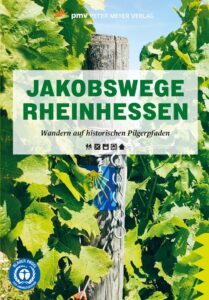
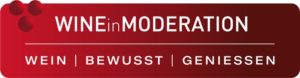





„Die Verzweifelnde“ schafft es leider nicht deine magische Packliste herunterzuladen, obwohl sie sehr scharf drauf ist! Kannst Du mir helfen?
Liebe Verzweifelte, ich habe die Links angepasst. Jetzt sollten der Aufruf und der Download der Excel-Datei wieder funktionierne.
Danke, geschafft!